TikTokで動画をリポストするには、動画を視聴中に右矢印アイコンをタップし、「共有」メニューで「リポスト」を選択します。必要に応じて、「コメントを追加」をタップしてコメントを追加します。リポストを削除するには、動画を開き、右矢印アイコンをタップして「リポストを削除」を選択します。
友達やフォロワーに見せるべき素晴らしいTikTok動画を見つけましたか?その動画をリポストしましょう!後で必要に応じて、リポストを元に戻すこともできます。iPhone、iPad、Android携帯でTikTokアプリを使ってこれを行う方法を以下に示します。
TikTokでリポストするとどうなるのか?
TikTokで動画をリポストすると、フォロワーのフィードで動画を公開することで、その動画のリーチを拡大することができます。フォロワーはあなたが動画をリポストしたことがわかり、プラットフォーム上の他のアイテムと同様に動画を視聴することができます。
TikTokの動画やスライドショーをリポストする際には、知っておくべきことがいくつかあります。
- リポストした動画はTikTokのプロフィールには表示されず、フォロワーのフィードにのみ表示されます。
- 元の動画の発行者に、あなたが動画をリポストしたことは通知されません。
- リポストした動画のリストは表示できません(ただし、以下で説明するように、これを行うための回避策があります)。
- リポストによって獲得したいいねやコメントは、元の動画に適用されます。
- 必要に応じて、動画のリポストを元に戻すことができます。
TikTokで動画をリポストするにはどうすればよいですか?
リポストを開始するには、携帯でTikTokを起動して動画を見つけます(気に入った場合は、お気に入りに見つけることができるかもしれません)。動画の再生が始まったら、右側に共有ボタン(右矢印アイコン)をタップします。
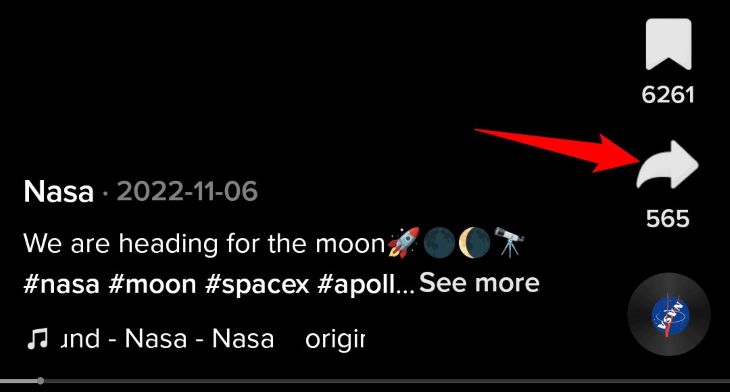
「共有先」メニューの上部で、「リポスト」を選択します。
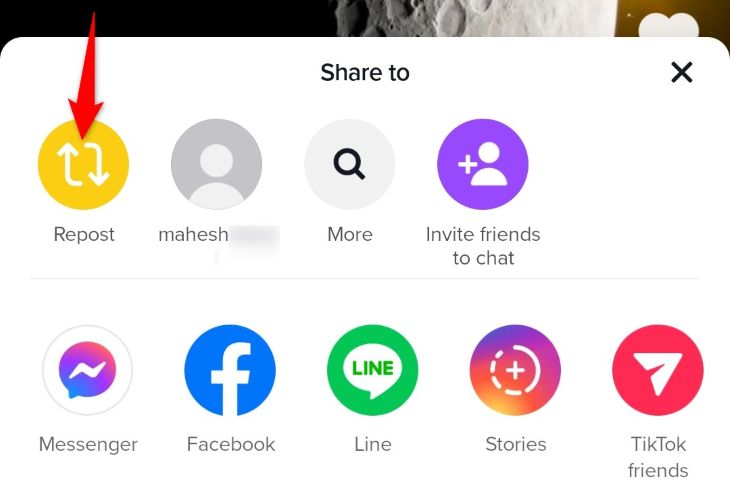
TikTokはすぐに「リポストしました」というメッセージを表示します。その後、「コメントを追加」オプションが表示され、タップするとリポストにコメントを追加できます。
TikTokはリポストした動画のリストを保持していないため、後で戻ってこれるように、そのような動画をブックマークしておく必要があります。そのためには、動画の右側にブックマーク(リボン)アイコンをタップして、ブックマークリストに保存します。
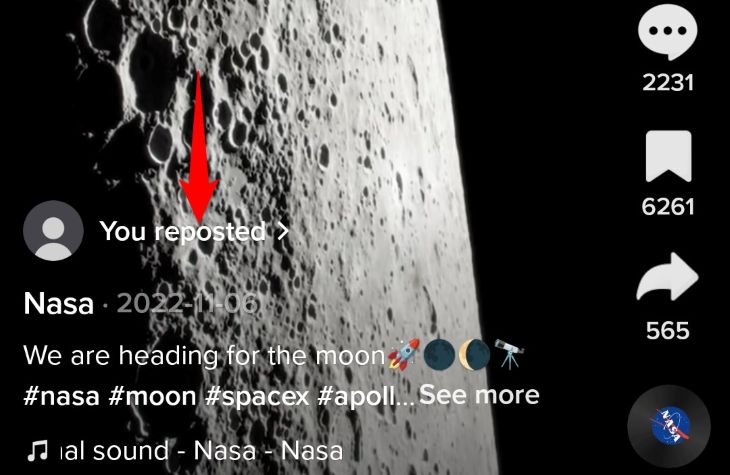
「コメントを追加」オプションをタップした場合は、動画に沿ったコメントを入力してEnterキーを押します。

これで完了です。TikTokアカウントで動画をリポストできました。
TikTokでリポストを元に戻す方法
リポストを元に戻して、フォロワーのフィードに動画が表示されないようにしたい場合は、簡単にできます。
動画をブックマークした場合は、TikTokを起動して下部の「プロフィール」を選択し、ブックマークアイコンをタップすることで見つけることができます。ここでは、リポストを元に戻したい動画を選択します。

動画が再生されたら、右側に右矢印アイコンをタップします。
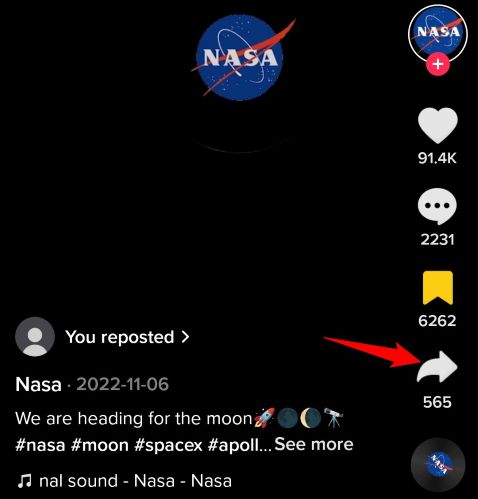
「共有先」メニューから、「リポストを削除」を選択します。

TikTokはリポストした動画をフォロワーのフィードから削除します。さらに進んで、視聴履歴から動画を削除することもできます。
コメントする